ps如何旋转图片一部分?我们在使用PS的时候是可以旋转图片一部分的,但是很多的用户还是不知道要怎么做,那我们具体要怎么旋转图片一部分呢?下面是小编整理的ps怎么旋转图片一部分教程,一起去看看吧!
ps旋转图片一部分方法详解
1、打开图片;
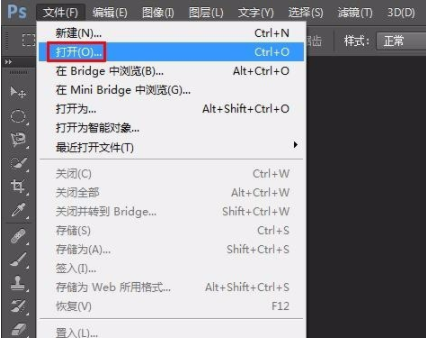
2、按Ctrl+J键复制背景图层;
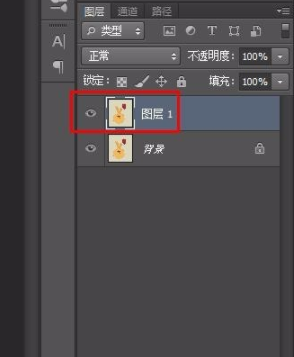
3、点击【矩形选框工具】,选中需要旋转的部分;

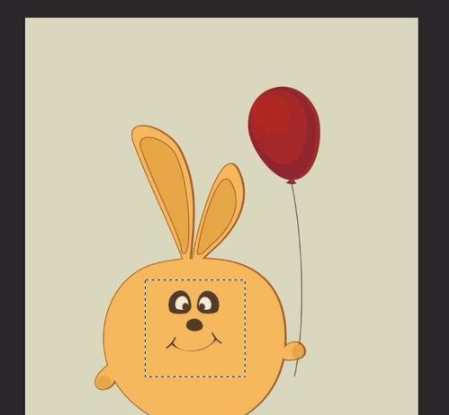
4、右击鼠标,点击【旋转90度(顺时针)】;
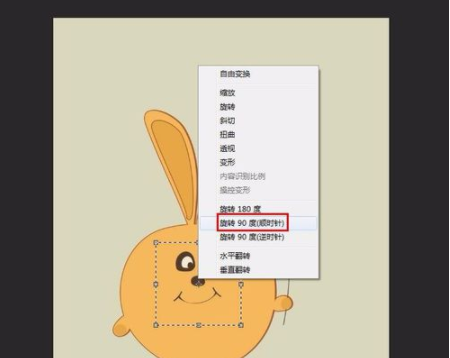
5、点击【移动工具】,选择【应用】;
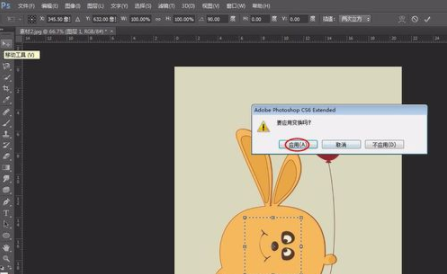
6、之后我们就可以看见被选区域已经旋转好了。
ps相关攻略推荐:
ps褶皱效果如何做?ps制作褶皱教方法详解
ps打造磨砂效果的图文操作方法
ps调肤色的操作步骤
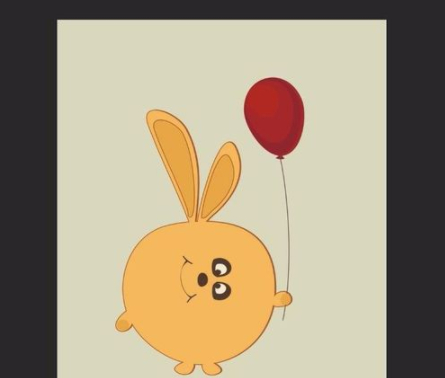
以上就是IEfans小编今日为大家带来的ps旋转图片一部分方法详解,想了解更多软件教程请收藏关注IE浏览器中文网站!